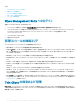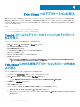Install Guide
トピック:
• Wyse Management Suite へのログイン
• 管理コンソールの機能エリア
• Thin Client の設定および管理
• ポリシーグループの作成と設定のアップデート
• Thin Client の新規登録
Wyse Management Suite へのログイン
管理コンソールにログインするには、次の操作を行います。
1 Internet Explorer を使用している場合は、Internet Explorer セキュリティ強化 と 互換表示 設定を無効にします。
2 インターネットにアクセスしている任意のマシンの対応ウェブブラウザで、https://<FQDN>/ccm-web から Wyse Management Suite の Private
Cloud Edition
にアクセスします。たとえば、https://wmsserver.domain.com/ccm-web では、サーバの完全修飾ドメイン名は
wmsserver.domain.com です。
3 ユーザー名とパスワードを入力します。
4 サインイン をクリックします。
管理コンソールの機能エリア
Wyse Management Suite コンソールは、以下の機能領域に分かれています。
• ダッシュボード ページは、システムの各機能領域に関する情報を提供します。
• グループ & 構成 ページでは、デバイス設定の階層グループポリシー管理を採用します。オプションで、グローバルグループポリシーのサブグループを作
成して、企業の基準に従ってデバイスを分類することができます。たとえば、ジョブ機能、デバイスタイプ、個人所有デバイス
(BYOD)などに基づいて、
デバイスをグループ化できます。
• デバイス ページでは、デバイス、デバイスの種類、デバイス固有の設定の表示および管理ができます。
• アプリとデータ ページは、デバイスアプリケーション、オペレーティングシステムイメージ、ポリシー、証明書ファイル、ロゴ、および壁紙イメージを管理でき
ます。
• ルール ページでは、自動グループ化およびアラート通知などのルールを追加、編集、有効または無効にすることができます。
• ジョブ ページでは、再起動、WOL、および登録したデバイスで展開する必要のあるアプリケーションまたはイメージポリシーなどの、タスクのジョブを作
成できます。
• イベント ページでは、システムのイベントおよびアラートの表示および監査を行うことができます。
• ユーザー ページでは、Wyse Management Suite にログインするために、ローカルユーザーおよび Active Directory からインポートされたユーザーに、
グローバル管理者、グループ管理者およびビューアの役割を割り当てることができます。ユーザーは、割り当てられた役割に基づいて、操作を実行す
るための許可が付与されます。
• ポータル管理 ページで管理者は、ローカルリポジトリ設定、ライセンスサブスクリプション、Active Directory の設定、二要素認証など、さまざまなシス
テム設定を行えます。詳細については、『
Dell Wyse Management Suite Administrator
’
s Guide』(Dell Wyse Management Suite 管理者ガイド)
(support.dell.com)を参照してください。
Thin Client の設定および管理
設定の管理 - Wyse Management Suite はグループとサブグループの階層をサポートします。グループは、システム管理者が定義するルールに基づいて
手動または自動で作成できます。マーケティング、セールス、エンジニアリングなど機能グループに基づいたグループや、国、都道府県、市町村など場所の
階層に基づいたグループが構成できます。
22
Wyse Management Suite のプライベートクラウドへのインストール